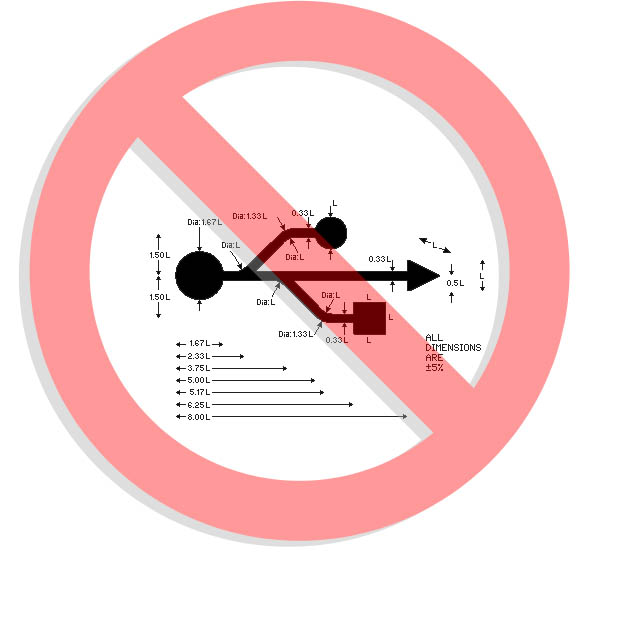 A mostani bejegyzésben, egy kicsit a Kies által biztosított kapcsolat alternatíváival fogunk foglalkozni.
A mostani bejegyzésben, egy kicsit a Kies által biztosított kapcsolat alternatíváival fogunk foglalkozni.
Manapság, szinte minden internetezőnek van wifi routere. Akinek nincs, az a cikk vége után, szerintem, akar majd.
Amikor bejött a routerek korszaka, sokáig nagyon drágák voltak ezek a készülékek. Aztán a vezetékeseket elkezdték leváltani a vezeték nélküliek. Nagyon drágák voltak ezek is, de manapság, tényleg néhány ezer forintért lehet már kapni wifi-s routert, amik esetleg már tudnak jó kis megoldásokat az ellen, hogy ne lophassák a neted. Ami viszont jó a wifi-s routerben, hogy nem kell mindent madzagoznod. Nálam már csak a wifi-s telefonok az alapkészülékek, a kábelrengeteg elhagyása miatt.
És itt jön be a Kies. Ez a program, usb-s csatlakozást kezel. Itt viszont jön két probléma: 1. Hol a kábel, mikor akadok bele és rántom le vele a telefont, hova tegyem? 2. Az a szerencsétlen kis micro usb csati mikor fog tönkremenni? (nekem nagyon gyengécskének tűnik…)
A második kérdésnél én a hosszabb távú használhatóság érdekében, csak a fali töltő, és az autós töltő használatát engedélyezem magamnak. (Tudom, a számítógépről is töltődik, de nálam nem feltétlen van annyi ideig a gépre kötve, hogy fel tudjon töltődni…)
Az elsőre a válasz: alig van hely a kuplerájos asztalomon….
Lássuk a megoldásokat:
Router – ftp daemon
Mint tudjuk, manapság az ftp elérés, egy teljesen megszokott dolog. Amire szükségünk van: egy ftp kiszolgáló, egy ip cím, egy azonosító, egy jelszó.
Az ftp kiszolgálót elindíthatjuk a telefonon is. Így ha számítógépről csatlakozunk hozzá, akkor a telefon tartalmát egy kényelmesebb, egér-billentyűzet párossal érhetjük el. Ehhez kell a telefonon az FTPServer program. Beállíthatjuk a programon belül, hogy mely wifi hálózatokhoz való csatlakozásunk után legyen elérhető azon a telefon tartalma, mi legyen a felhasználói név (user), a jelszó (pass), hányas porton érhessük el a telefont (port (alapbeállítás a számítástechnikában a 21, de lehet más is, pl., ha mégis illetéktelen akarna csatlakozni, annak megnehezítsük a dolgát. Pl., Akadékoskodó főnök, vagy munkatárs…)) , melyik legyen a kezdő könyvtár a telefonon belül. Ha beállítgattuk, akkor „save and restart service”. Fölül a kék sávban ki is írja a telefon elérhetőségét…
Pc oldalon javaslom például a Total commandert. Itt ctrl + f el, elő jön a kapcsolódási ablak. Készítsünk új kapcsolatot. Kitöltendő mezők: Kapcsolat neve: Amit szeretnél látni kapcsolat névnek. Pl., Galaxy 3 Kiszolgáló neve: Amit a telefonon, a kék sávban, zárójelben látsz, zárójelek nélkül. Pl., 192.168.1.100:1865 Felhasználói név: Amit beírtál a telefonon az user részbe. Figyelj! Kis és NAGY betű számít! Tehát pontosan ugyanaz! Jelszó: amit a pass nál a telefonba írtál. Figyelj! Kis és NAGY betű számít! Tehát pontosan ugyanaz.
Már kattinthatsz is az „OK” gombra.
A program tehát megy a telefonon, úgyhogy kattinthatsz is a kapcsolódás gombra, ha kiválasztottad a kapcsolatod.
Lám, böngészheted a telefonod tartalmát, törölhetsz, létrehozhatsz, másolhatsz, mozgathatsz mappákat, vagy file-okat, oda-vissza…
Android Manager Wifi
Van ám a Kiesnek egy félig meddig alternatívája is. Amit ez a program nem tartalmaz, az a képszerkesztő, zene- és a videokonvertáló. Ezekre viszont vannak sokkal-sokkal jobb alternatívák pc-n… (Jah, és nem zöld fű van a háttérben;)
Amit viszont szinkronizál:
- névjegyek
- sms-ek (sms küldési lehetőséggel)
- fényképek
- videók
- zenék
- programok
- file-ok
Lássuk, hogy is működik:
Felmész erre az oldalra: http://global.mobileaction.com/product/product_AM.jsp
Megnézegeted a képeket alul, hogy tetszik e egyáltalán, és rájössz, hogy ez egy Angol nyelvű program, úgyhogy a cikket csak akkor olvasod tovább, ha tudsz egy minimálisat angolul.
Utána ráböksz a free download-ra. A bejövő oldalon ráböksz a sárga download-ra. Lejön a számítógépedre a program, amit gyorsan fel is telepítesz. Közben vagy leolvasatod a qr kódot a telefonoddal (Bacode scanner), vagy letöltöd a telefonos klienst innen: http://ds.mobileaction.com/android/amagentwifi.apk
Ha felment a telára, meg a gépre, akkor előbb a telefonon indítjuk. Ad egy számsort, amit majd be kell írni a számgépbe. Indítod is a gépen a progit, és beírod a számot a pin code részbe. A telefonon leokézod, és kapsz egy képecskét. Abban lesz egy wifi ip: rész. A számot beírod a handset ip-be a számítógépen. Figyelj, mert a számban van 3db pont. A számok a gépen is úgy legyenek, mint a telefon kijelzőjén, majd ok.
A program már indul is, lehet mazsolázni. Az android space-n, lehet a programok között bogarászni, letölteni. A többi értelem szerint. Ami még érdekesség a sync rész. Itt beállíthatod, hogy mit, és hogyan. Érdekesség az autosync, és hogy beállíthatod, hogy honnan-hova. A file menüben pedig van egy Backup &restore, ahol készíthetsz mentést a névjegyekről, sms-ekről, határidőnaplóról, és a memóriakártyáról. Jah, és ugyanazt, vissza! ;)
Én ezt a két progit használom. Az elsőt gyakrabban, a másodikat ritkábban. Remélem, mindenkinek tudtam jó alternatívát ajánlani, hogy ne kelljen a kábellel bajlódnia. Én szinte sose használom… Itt alább pedig a képek a programokról.






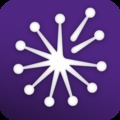
Utolsó kommentek